오라클 클라우드의 VM에 ping ICMP 여는 방법
우선 다음의 글에 따라,
오라클 클라우드의 VM을 외부에서 접근하기 위해 포트 여는 방법
; https://www.sysnet.pe.kr/2/0/12519
VM이 속한 Security List 항목을 찾아가면 다음과 같이 하단 목록에 ICMP 항목이 보입니다.
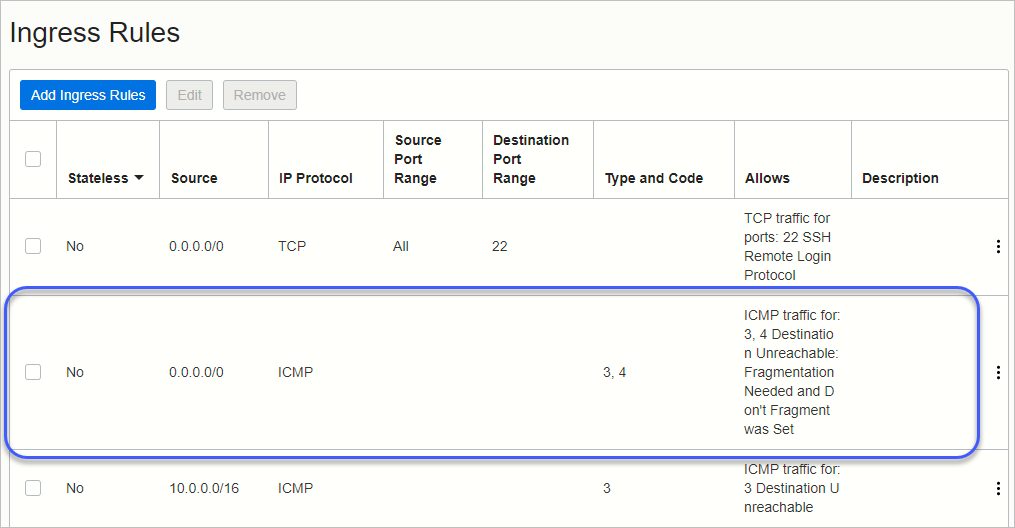
보는 바와 같이 외부(0.0.0.0/0)에서 들어오는 ICMP 요청은 Type and Code가 "3, 4"로 나오는데요, 다음의 문서에 보면,
Internet Control Message Protocol (ICMP) Parameters
; https://www.iana.org/assignments/icmp-parameters/icmp-parameters.xhtml
해당 항목을 찾을 수 있습니다.
Type 3 - Destination Unreachable
Code 4 - Fragmentation Needed and Don't Fragment was Set
이상하군요, 그렇다면 ping을 했을 때 "Destination Unreachable"이라고 나와야 할 듯싶은데, 단순히 timed-out 메시지가 나옵니다.
C:\temp> ping 140.238.31.221
Pinging 140.238.31.221 with 32 bytes of data:
Request timed out.
Request timed out.
Request timed out.
Request timed out.
암튼, 이 값을 "Type 8 - Echo"로 바꿔주면 이후 정상적으로 외부에서 ping이 동작합니다.
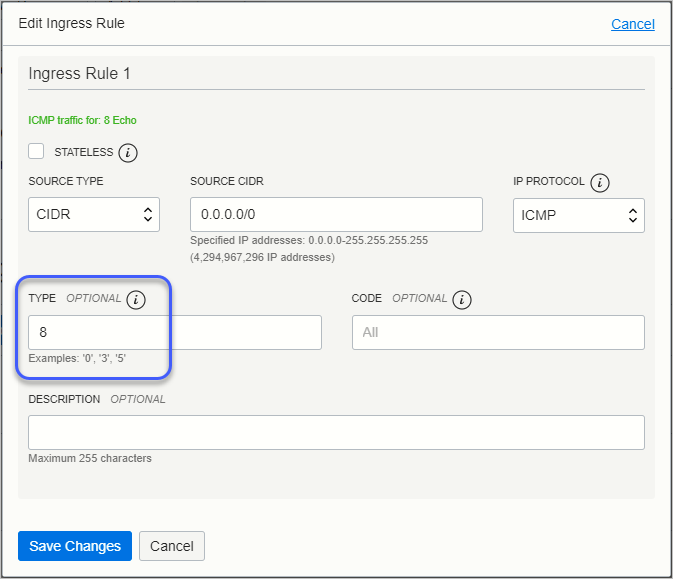
[이 글에 대해서 여러분들과 의견을 공유하고 싶습니다. 틀리거나 미흡한 부분 또는 의문 사항이 있으시면 언제든 댓글 남겨주십시오.]